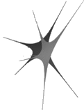Όλα τα σύγχρονα σχολικά εργαστήρια, βασίζονται στο Active Directory της Microsoft. Αυτό δίνει την δυνατότητα δημιουργίας χρηστών, οι οποίοι μπορούν να συνδέονται από οποιονδήποτε υπολογιστή του σχολικού εργαστηρίου χωρίς να χάνουν τα έγγραφά τους ή τις ρυθμίσεις των προγραμμάτων. Μπορεί δηλαδή ο κάθε μαθητής να αποθηκεύσει τα έγγραφά του σε κάποιον εικονικό δίσκο και αυτός ο δίσκος θα το συνοδεύει σε οποιοδήποτε υπολογιστή του domain και αν συνδεθεί.
Για να γίνει το παραπάνω χρειάζονται μερικές μικρές ρυθμίσεις.
Για να περιγράψω τις ρυθμίσεις θα χρησιμοποιήσω έναν υποθετικό server με το όνομα tser ο οποίος είναι domain server στο domain reader.local.
Αρχικά θα πρέπει να δημιουργήσουμε ένα νέο φάκελο, μέσα στον οποίο θα αποθηκεύονται οι ρυθμίσεις κάθε χρήστη, καθώς επίσης και το εικονικό drive (σκληρός δίσκος) ο οποίος θα τον ακολουθεί σε κάθε του σύνδεση στο domain. Θα ονομάσουμε τον φάκελο dusers και καλά θα ήταν να τον δημιουργήσουμε σε ένα ευρύχωρο δίσκο, αφού εκεί θα αποθηκευτούν πολλά δεδομένα. Προτείνω την αγορά ενός νέου δίσκου μεγαλύτερου των 150 Gbytes.

Τον φάκελο dusers πρέπει να τον διαμοιράσετε, δίνοντας πλήρη πρόσβαση του διαμοιρασμένου πόρου σε όλους. Αυτό δεν πρέπει να σας ανησυχεί αφού τα δικαιώματα διαμοιρασμού είναι διαφορετικά από τα δικαιώματα ασφάλειας. Τα δικαιώματα ασφαλείας, στην καρτέλα Security θα πρέπει να δίνουν πλήρη πρόσβαση (Full Control) στους διαχειριστές (administrators) του domain,

αλλά περιορισμένα δικαιώματα σε όλους τους υπόλοιπους (Read & Execute, List Folder Contents, Read).

Τα παραπάνω επιτρέπουν σε όλους τους χρήστες να ανοίξουν τον διαμοιραζόμενο φάκελο dusers, αλλά δεν τους δίνει το δικαίωμα να αλλοιώσουν τα περιεχόμενά του, ούτε να προσθέσουν νέα αρχεία ή φακέλους. Επίσης τα παραπάνω δικαιώματα επιτρέπουν στους διαχειριστές να δημιουργήσουν νέους φακέλους, και να αποδώσουν σε κάθε ένα από αυτούς, τα απαραίτητα δικαιώματα σε κάθε χρήστη ώστε να μπορεί αυτός να ανοίγει και να τροποποιεί μόνο το φάκελό του.
Στην συνέχεια θα δημιουργήσουμε ένα χρήστη χρησιμοποιώντας το console Active Directory Users and Computers το οποίο βρίσκεται ακολουθώντας τη διαδρομή Start->Programs->Administrative Tools. Εκεί κάνουμε δεξί κλικ πάνω στο φάκελο Users και επιλέγουμε New-> User.

Δίνουμε το όνομα και το επίθετο του μαθητή, καθορίζουμε user name και πατάμε Next. Στην επόμενη καρτέλα καθορίζουμε password.

Το πιο απλό που μπορούμε να κάνουμε είναι να καθορίσουμε ένα password με μια λογική που συνδυάζει όνομα και επίθετο χρήστη, να μην επιτρέψουμε στο μαθητή να αλλάξει το password και να κάνουμε το password να μην λήγει ποτέ. Έτσι θα μπορούμε πάντα να ξέρουμε το password κάθε μαθητή, ακόμη και στην περίπτωση που αυτός το ξεχάσει (και αυτό συμβαίνει συχνά).
Η παραπάνω λογική έχει ένα πρόβλημα ασφαλείας, αφού αν οι μαθητές μάθουν την λογική απόδοσης password, μπορούν να την χρησιμοποιήσουν και να συνδεθούν με τα πιστοποιητικά κάποιου άλλου μαθητή. Μια καλύτερη λογική θα ήταν να θέσουμε για κάθε μαθητή το ίδιο password και να τον αναγκάσουμε να το αλλάξει με την πρώτη του σύνδεση τσεκάροντας την επιλογή User must change password at next logon.
Στην συνέχεια κάνουμε διπλό κλικ πάνω στον νέο χρήστη και πάμε στην καρτέλα Profile. Εδώ πρέπει να πειράξουμε την διαδρομή για το Profile του μαθητή και να κάνουμε μια αντιστοίχηση για τον δίσκο που θα τον ακολουθεί σε κάθε του σύνδεση.

Στο Profile Path βάζουμε την διαδρομή δικτύου του διαμερισμένου φακέλου με την λογική
\\όνομα_server\όνομα_διαμοιρασμένου_φακέλου\όνομα_χρήστη\profile.
Αν έχουμε να προσθέσουμε πολλούς χρήστες, και για να κάνουμε πιο εύκολη την ζωή μας, από την παραπάνω διαδρομή αντιγράφουμε το παρακάτω
\\όνομα_server\όνομα_διαμοιρασμένου_φακέλου\%username%.
Αυτό θα το επικολλήσουμε πολλές φορές όπως θα δείτε παρακάτω. Ξεκινώντας από τώρα το επικολλούμε στο Profile Path και προσθέτουμε την λέξη \profile στο τέλος. Πατώντας Apply, το %username% αλλάζει στο όνομα του χρήστη που επεξεργαζόμαστε.
Στην συνέχεια επιλέγουμε Connect (αντί για Local Path, που είναι επιλεγμένο αρχικά) και κάνουμε επικόλληση την διαδρομή που έχουμε αντιγράψει λίγο πριν.
\\όνομα_server\όνομα_διαμοιρασμένου_φακέλου\%username%
Προσοχή χρειάζεται τώρα, αφού πρέπει πάλι να πατήσουμε Apply για να μπορέσουν τα Windows να δημιουργήσουν τον φάκελο με το όνομα του χρήστη και να αποδώσουν τα απαραίτητα δικαιώματα. Μόλις κάναμε και την αντιστοίχιση δίσκου, αλλά η λογική της δεν είναι σωστή. Αν σταματήσουμε εδώ, κάθε φορά που θα συνδέεται ο μαθητής, θα βλέπει ένα δίσκο Ζ και μέσα σε αυτόν ένα φάκελο Profile. Στον φάκελο αυτό είναι όλες οι απαραίτητες ρυθμίσεις για να μπορεί ο μαθητής να νοιώθει 'σαν στο σπίτι του' σε οποιονδήποτε υπολογιστή και αν συνδεθεί. Θα μπορεί όμως να διαγράψει αυτόν τον φάκελο, πράγμα τα οποίο δεν θέλουμε.
Το μόνο που πρέπει να κάνουμε είναι να αλλάξουμε την διαδρομή που γράψαμε τελευταία σε κάτι σαν το παρακάτω:
\\όνομα_server\όνομα_διαμοιρασμένου_φακέλου\%username%\z

Ξαναλέω ότι πρέπει να πατήσουμε Apply πριν προσθέσουμε το Z. Αλλιώς τα Windows δεν θα μπορέσουν να δημιουργήσουν το φάκελο με το όνομα του χρήστη μέσα στο διαμοιρασμένο φάκελο, οπότε και δεν θα μπορέσουν να δημιουργήσουν τον φάκελο z, ο οποίος και θα αντιστοιχιστεί τελικά στον εικονικό δίσκο Z, όπως δηλώσαμε παραπάνω.
Το μόνο που έμεινε πλέον είναι να βάλουμε τον χρήστη σε κατάλληλα group για ευκολότερη διαχείριση του δικτύου μας.

Αυτό όμως αποτελεί ένα διαφορετικό κείμενο που θα γράψω κάποια άλλη φορά. Ενδεικτικά μπορώ να προτείνω να φτιάξετε group για κάθε τάξη και στην κάθε τάξη να δώσετε δικαιώματα σε συγκεκριμένους φακέλους, ή εκτυπωτές ή οτιδήποτε άλλο φανταστείτε. Σκεφτείτε επίσης να κάνετε την παραπάνω εργασία και για τους καθηγητές του σχολείου.
Τα παραπάνω τα έχω εφαρμόσει σε τρία τουλάχιστον εργαστήρια και μπορώ να πω, ότι μετά την αρχική κούραση για το στήσιμο, ο υπόλοιπος χρόνος περνούσε απλά, χωρίς ιδιαίτερα προβλήματα.
Σκεφτείτε μόνο πόσο διαφορετικά αισθάνονται τα παιδιά όταν νοιώθουν ότι κάτι τους ανήκει…..
Για να γίνει το παραπάνω χρειάζονται μερικές μικρές ρυθμίσεις.
Για να περιγράψω τις ρυθμίσεις θα χρησιμοποιήσω έναν υποθετικό server με το όνομα tser ο οποίος είναι domain server στο domain reader.local.
Αρχικά θα πρέπει να δημιουργήσουμε ένα νέο φάκελο, μέσα στον οποίο θα αποθηκεύονται οι ρυθμίσεις κάθε χρήστη, καθώς επίσης και το εικονικό drive (σκληρός δίσκος) ο οποίος θα τον ακολουθεί σε κάθε του σύνδεση στο domain. Θα ονομάσουμε τον φάκελο dusers και καλά θα ήταν να τον δημιουργήσουμε σε ένα ευρύχωρο δίσκο, αφού εκεί θα αποθηκευτούν πολλά δεδομένα. Προτείνω την αγορά ενός νέου δίσκου μεγαλύτερου των 150 Gbytes.

Τον φάκελο dusers πρέπει να τον διαμοιράσετε, δίνοντας πλήρη πρόσβαση του διαμοιρασμένου πόρου σε όλους. Αυτό δεν πρέπει να σας ανησυχεί αφού τα δικαιώματα διαμοιρασμού είναι διαφορετικά από τα δικαιώματα ασφάλειας. Τα δικαιώματα ασφαλείας, στην καρτέλα Security θα πρέπει να δίνουν πλήρη πρόσβαση (Full Control) στους διαχειριστές (administrators) του domain,

αλλά περιορισμένα δικαιώματα σε όλους τους υπόλοιπους (Read & Execute, List Folder Contents, Read).

Τα παραπάνω επιτρέπουν σε όλους τους χρήστες να ανοίξουν τον διαμοιραζόμενο φάκελο dusers, αλλά δεν τους δίνει το δικαίωμα να αλλοιώσουν τα περιεχόμενά του, ούτε να προσθέσουν νέα αρχεία ή φακέλους. Επίσης τα παραπάνω δικαιώματα επιτρέπουν στους διαχειριστές να δημιουργήσουν νέους φακέλους, και να αποδώσουν σε κάθε ένα από αυτούς, τα απαραίτητα δικαιώματα σε κάθε χρήστη ώστε να μπορεί αυτός να ανοίγει και να τροποποιεί μόνο το φάκελό του.
Στην συνέχεια θα δημιουργήσουμε ένα χρήστη χρησιμοποιώντας το console Active Directory Users and Computers το οποίο βρίσκεται ακολουθώντας τη διαδρομή Start->Programs->Administrative Tools. Εκεί κάνουμε δεξί κλικ πάνω στο φάκελο Users και επιλέγουμε New-> User.

Δίνουμε το όνομα και το επίθετο του μαθητή, καθορίζουμε user name και πατάμε Next. Στην επόμενη καρτέλα καθορίζουμε password.

Το πιο απλό που μπορούμε να κάνουμε είναι να καθορίσουμε ένα password με μια λογική που συνδυάζει όνομα και επίθετο χρήστη, να μην επιτρέψουμε στο μαθητή να αλλάξει το password και να κάνουμε το password να μην λήγει ποτέ. Έτσι θα μπορούμε πάντα να ξέρουμε το password κάθε μαθητή, ακόμη και στην περίπτωση που αυτός το ξεχάσει (και αυτό συμβαίνει συχνά).
Η παραπάνω λογική έχει ένα πρόβλημα ασφαλείας, αφού αν οι μαθητές μάθουν την λογική απόδοσης password, μπορούν να την χρησιμοποιήσουν και να συνδεθούν με τα πιστοποιητικά κάποιου άλλου μαθητή. Μια καλύτερη λογική θα ήταν να θέσουμε για κάθε μαθητή το ίδιο password και να τον αναγκάσουμε να το αλλάξει με την πρώτη του σύνδεση τσεκάροντας την επιλογή User must change password at next logon.
Στην συνέχεια κάνουμε διπλό κλικ πάνω στον νέο χρήστη και πάμε στην καρτέλα Profile. Εδώ πρέπει να πειράξουμε την διαδρομή για το Profile του μαθητή και να κάνουμε μια αντιστοίχηση για τον δίσκο που θα τον ακολουθεί σε κάθε του σύνδεση.

Στο Profile Path βάζουμε την διαδρομή δικτύου του διαμερισμένου φακέλου με την λογική
\\όνομα_server\όνομα_διαμοιρασμένου_φακέλου\όνομα_χρήστη\profile.
Αν έχουμε να προσθέσουμε πολλούς χρήστες, και για να κάνουμε πιο εύκολη την ζωή μας, από την παραπάνω διαδρομή αντιγράφουμε το παρακάτω
\\όνομα_server\όνομα_διαμοιρασμένου_φακέλου\%username%.
Αυτό θα το επικολλήσουμε πολλές φορές όπως θα δείτε παρακάτω. Ξεκινώντας από τώρα το επικολλούμε στο Profile Path και προσθέτουμε την λέξη \profile στο τέλος. Πατώντας Apply, το %username% αλλάζει στο όνομα του χρήστη που επεξεργαζόμαστε.
Στην συνέχεια επιλέγουμε Connect (αντί για Local Path, που είναι επιλεγμένο αρχικά) και κάνουμε επικόλληση την διαδρομή που έχουμε αντιγράψει λίγο πριν.
\\όνομα_server\όνομα_διαμοιρασμένου_φακέλου\%username%
Προσοχή χρειάζεται τώρα, αφού πρέπει πάλι να πατήσουμε Apply για να μπορέσουν τα Windows να δημιουργήσουν τον φάκελο με το όνομα του χρήστη και να αποδώσουν τα απαραίτητα δικαιώματα. Μόλις κάναμε και την αντιστοίχιση δίσκου, αλλά η λογική της δεν είναι σωστή. Αν σταματήσουμε εδώ, κάθε φορά που θα συνδέεται ο μαθητής, θα βλέπει ένα δίσκο Ζ και μέσα σε αυτόν ένα φάκελο Profile. Στον φάκελο αυτό είναι όλες οι απαραίτητες ρυθμίσεις για να μπορεί ο μαθητής να νοιώθει 'σαν στο σπίτι του' σε οποιονδήποτε υπολογιστή και αν συνδεθεί. Θα μπορεί όμως να διαγράψει αυτόν τον φάκελο, πράγμα τα οποίο δεν θέλουμε.
Το μόνο που πρέπει να κάνουμε είναι να αλλάξουμε την διαδρομή που γράψαμε τελευταία σε κάτι σαν το παρακάτω:
\\όνομα_server\όνομα_διαμοιρασμένου_φακέλου\%username%\z

Ξαναλέω ότι πρέπει να πατήσουμε Apply πριν προσθέσουμε το Z. Αλλιώς τα Windows δεν θα μπορέσουν να δημιουργήσουν το φάκελο με το όνομα του χρήστη μέσα στο διαμοιρασμένο φάκελο, οπότε και δεν θα μπορέσουν να δημιουργήσουν τον φάκελο z, ο οποίος και θα αντιστοιχιστεί τελικά στον εικονικό δίσκο Z, όπως δηλώσαμε παραπάνω.
Το μόνο που έμεινε πλέον είναι να βάλουμε τον χρήστη σε κατάλληλα group για ευκολότερη διαχείριση του δικτύου μας.

Αυτό όμως αποτελεί ένα διαφορετικό κείμενο που θα γράψω κάποια άλλη φορά. Ενδεικτικά μπορώ να προτείνω να φτιάξετε group για κάθε τάξη και στην κάθε τάξη να δώσετε δικαιώματα σε συγκεκριμένους φακέλους, ή εκτυπωτές ή οτιδήποτε άλλο φανταστείτε. Σκεφτείτε επίσης να κάνετε την παραπάνω εργασία και για τους καθηγητές του σχολείου.
Τα παραπάνω τα έχω εφαρμόσει σε τρία τουλάχιστον εργαστήρια και μπορώ να πω, ότι μετά την αρχική κούραση για το στήσιμο, ο υπόλοιπος χρόνος περνούσε απλά, χωρίς ιδιαίτερα προβλήματα.
Σκεφτείτε μόνο πόσο διαφορετικά αισθάνονται τα παιδιά όταν νοιώθουν ότι κάτι τους ανήκει…..